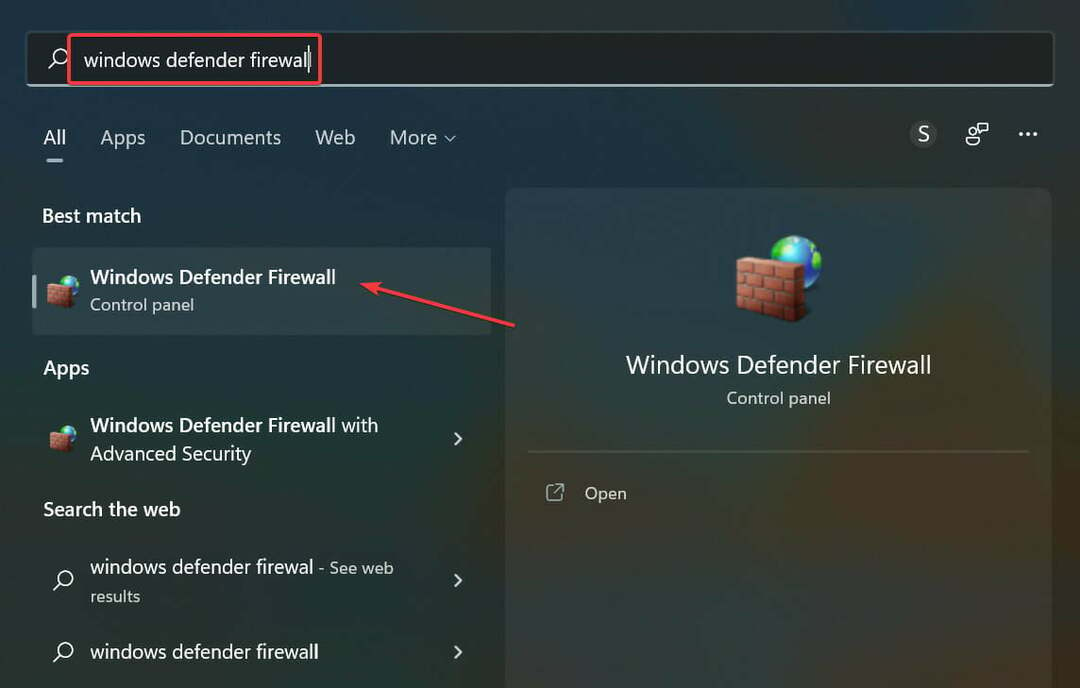Це програмне забезпечення буде підтримувати ваші драйвери та працювати, тим самим захищаючи вас від поширених помилок комп’ютера та відмови обладнання. Перевірте всі свої драйвери зараз у 3 простих кроки:
- Завантажте DriverFix (перевірений файл завантаження).
- Клацніть Почніть сканування знайти всі проблемні драйвери.
- Клацніть Оновлення драйверів отримати нові версії та уникнути несправності системи.
- DriverFix завантажив 0 читачів цього місяця.
Windows 10 Mobile Anniversary Update тут, але він не містить помилок. Коли користувачі випробовують нову ОС, вони стикаються різні питання що роблять Windows 10 Mobile випробувати все, окрім досконалого
останні звіти користувачів виявили, що багато користувачів не можуть підключитися до Інтернету після того, як вони встановлять Windows 10 Mobile Anniversary Update на свої термінали. Ця помилка поширена для з’єднань Wi-Fi, але користувачі також повідомляють, що іноді вони також не можуть використовувати мобільне з’єднання для передачі даних.
До оновлення телефон працював нормально. Після оновлення мій телефон не може знайти мій маршрутизатор WiFi і не може бути підключений до будь-якої мережі. Навіть дані Mobil не працюють. Я намагався підключитися до точки доступу Mobil, але вона не показує доступу до Інтернету. Я не розумію.
Вирішіть проблеми з підключенням до Інтернету Wi-Fi у Windows 10 Mobile Anniversary Update
Якщо ви не вдається підключитися до мережі, до якої ви під’єднувались раніше, видаліть мережу зі свого телефону та підключіться з нуля.
- Йти до Налаштування >Мережа та бездротові мережі > Wi ‑ Fi > Управління > натисніть і утримуйте назву мережі> Видалити.
- Виберіть у списку мереж Wi-Fi> підключіться до неї ще раз.
- Якщо в списку немає мереж Wi-Fi, перейдіть до Налаштування > Мережа та бездротові мережі > Wi ‑ Fi> вимкнути Мережі Wi ‑ Fi > увімкніть його знову.
- Вимкніть Bluetooth під час спроби під’єднатися до Wi-Fi. Іноді дві мережі працюють на одній частоті, що може спричинити перешкоди. Йти до Налаштування> виберіть Пристрої > Bluetooth > вимкніть його.
Там імена мереж недоступні, вам потрібно вручну підключитися до прихованої мережі.
- Йти до Налаштування > Мережа та бездротові мережі > Wi ‑ Fi
- Виберіть Управління > Додати.
- Введіть назву мережі> виберіть Додати.
- Введіть пароль> виберіть Готово.
Вирішіть проблеми з підключенням мобільних даних у Windows 10 Mobile Anniversary Update
Іноді після оновлення Налаштування APN скинути, і користувачі не можуть активувати мобільне з’єднання для передачі даних.
Як вручну додати налаштування точки доступу в Інтернеті вашого оператора
- Йти до Налаштування> Мережа та бездротові мережі >Стільниковий та SIM > Установки SIM.
- Прокрути вниз > перейти до Додайте APN в Інтернеті
- Заповніть пропуски даними свого оператора. Перейдіть на веб-сайт свого оператора, щоб дізнатися більше про необхідну інформацію про APN.
- Збережіть налаштування.
- Поверніться до Інформація про SIM > виберіть ім’я профілю, яке ви ввели> Застосувати.
- Коли з’єднання активовано, перевірте його, чи працює.
Ми сподіваємось, що ці способи вирішення допоможуть вам вирішити ці проблеми з підключенням до Інтернету в Windows 10 Mobile AU. Якщо ви знайшли інші обхідні шляхи, перелічіть їх у розділі коментарів нижче.
ПОВ’ЯЗАНІ ІСТОРІЇ, ЩО ВИ ПОТРІБНІ ПЕРЕВІРИТИ:
- Програма Starbucks тепер доступна для Windows 10 Mobile
- Старі телефони Windows Phone 8.1 Lumia не отримають Windows 10 Mobile
- AT&T випустила Windows 10 Mobile для власників Nokia Lumia 830